电脑怎么重装系统,一直以来都是新手朋友们非常好奇的问题,那么我们自己能不能为电脑重做系统那?答案是肯定的,下面就教大家一个非常简单重装系统的方法。

首先我们先要将下载好的windows系统镜像进行解压,鼠标右键点击系统镜像文件,选择解压到当前文件夹,切记绝对不能解压到电脑的C盘或桌面中,否则无法运行,可以放在电脑的D盘或E盘中,解压需要几分钟请大家耐心等待。
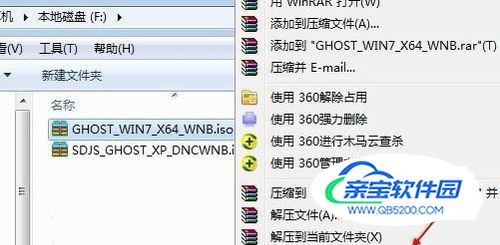
第二步将下载好的OneKey Ghost软件以同样的方法解压,同样也不要解压到电脑的C盘中。然后我们双击OneKey Ghost软件,选择还原系统不要选择备份系统,然后进项文件路径选择我们刚刚下载的gho文件即可,此时需要注意一定要在C盘前面打钩不要选择D或,然后在执行完成后重启前勾选即可,最后点击执行。

点击完执行按钮后,会弹出一个提示框,提示镜像文件即将还原到分区C中,点否则不安装系统,然后我们点击确定。

点击完确定之后,就不需要我们做任何操作了只要耐心等待即可,此时电脑会自动重大家不用担心,此过程会重启多次。

当电脑出现以下界面时,说明电脑正在执行C盘格式化以及系统重装到C盘的部署过程。

当电脑经过多次重启,系统安装完成之后电脑会自动进入系统桌面,到此整个系统的安装过程就完成了。

此方法只适用于电脑能够开机的电脑
不能开机的电脑就需要使用U盘安装系统了